为了方便大数据的存储和可移植性,我们经常使用移动U盘和移动硬盘来实现。当然,在使用过程中,不正常的拔出操作不会正常退出,当计算机再次插入时很容易识别出移动硬盘,当移动硬盘无法识别时,我们该怎么办?现在让小编介绍几种常见的解决方案。
方案1:移动硬盘没有驱动器号
有时移动硬盘插入计算机,但无法在我的计算机上显示。此时,可能只是因为移动硬盘没有驱动器号。
1。右键单击此计算机(计算机),然后单击[管理]将其打开。
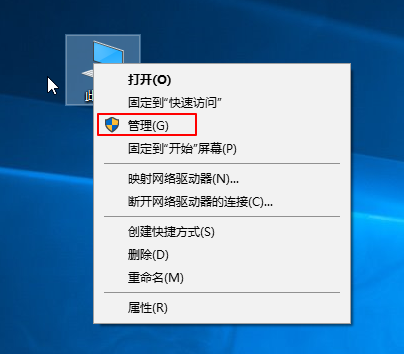
移动硬盘图-1
2。点击左边的[磁盘管理],在右边找到移动硬盘。
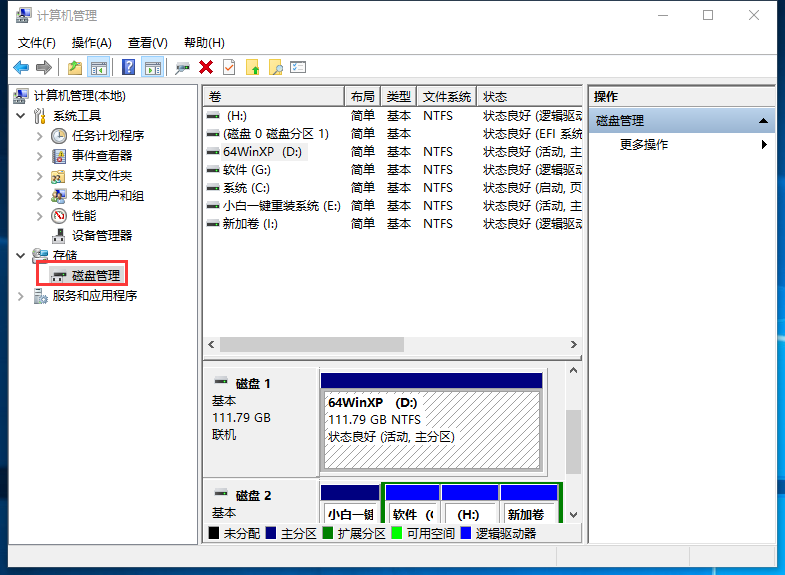
移动硬盘图-2
3。右键单击移动硬盘,选择[更改驱动器和路径],然后单击[添加]将驱动器号添加到移动硬盘,并确认完成,以便显示移动硬盘。
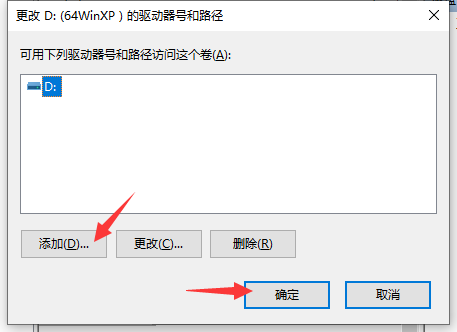
无法识别的移动硬盘图-3
方案二:移动硬盘
1。同时按下键盘快捷键win R,打开操作窗口,输入[devmgmt.MSc]确认。
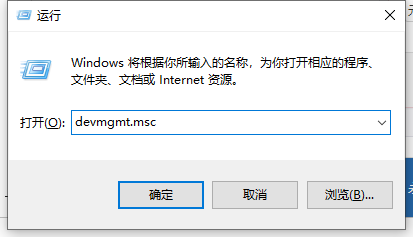
移动硬盘图-4
2。在“设备管理器”界面中,单击“查看”并选中“显示隐藏设备”。
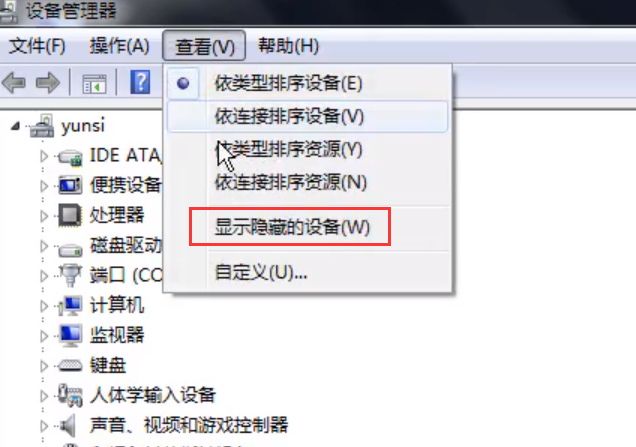
计算机无法识别图5
3。双击打开[通用串行总线控制器]列表,右键单击[USB大容量存储设备],然后选择[卸载]。
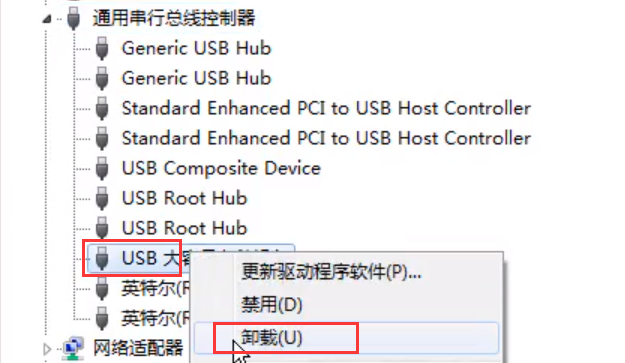
移动硬盘图-6
4。单击“确定”卸载
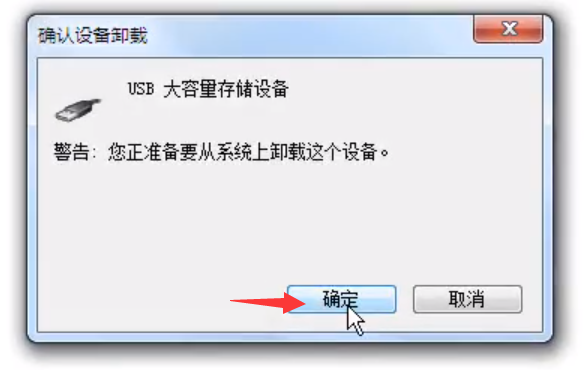
无法识别的移动硬盘图-7
5。右键单击[通用串行总线控制器],然后选择[扫描并检测硬件更改]
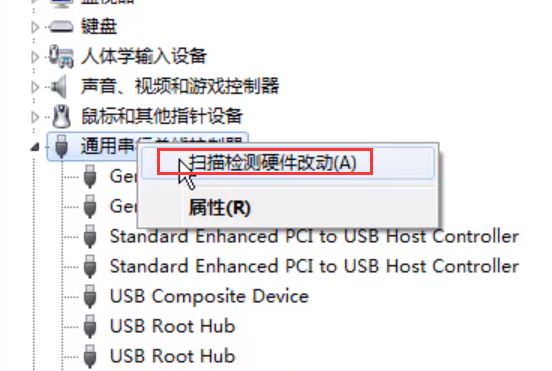
移动硬盘图-8
6。然后找到[USB根集线器],右击[properties]
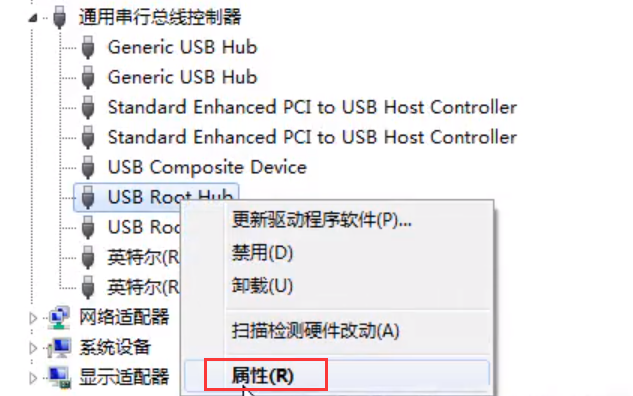
移动硬盘图-9
7。然后单击[电源管理]取消检查[允许计算机关闭此设备以节省电源],然后单击“确定”完成。然后再次拔下移动硬盘以正常识别它。
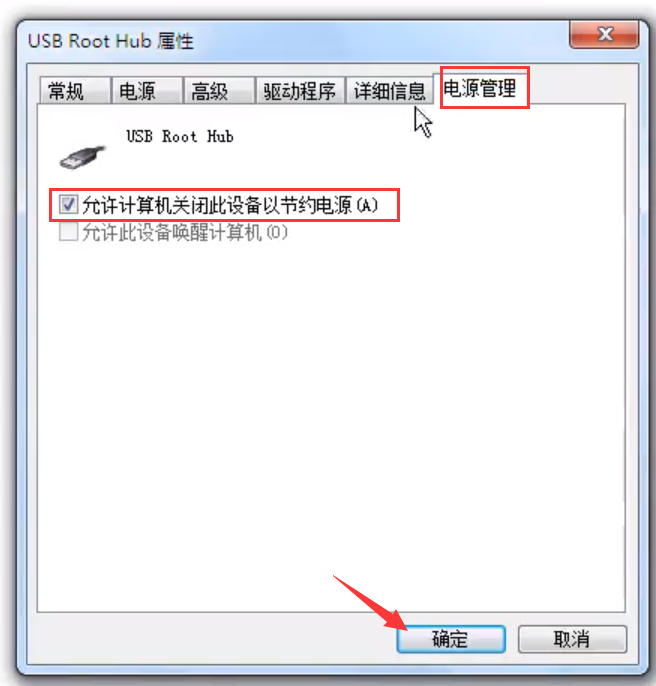
移动硬盘故障图-10
以上是关于无法识别的移动硬盘解决方案。

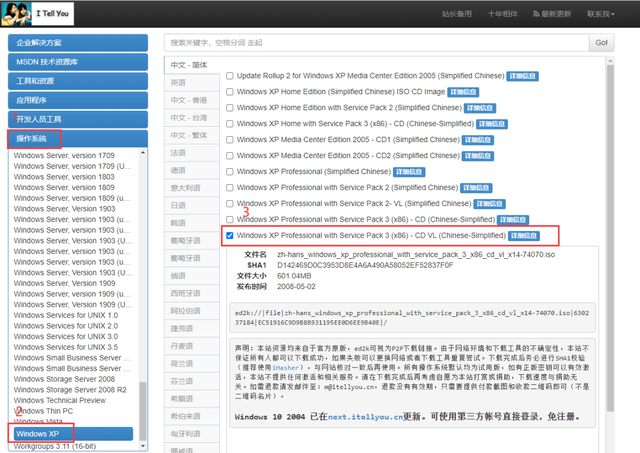
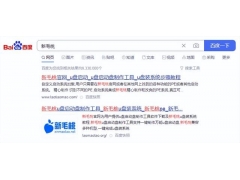

![RedHat服务器上[Errno 5] OSError: [Errno 2]的解决方法](https://img.pc-daily.com/uploads/allimg/4752/11135115c-0-lp.png)

